winrar-winrar 암호화 압축 패키지 방법으로 압축 패키지를 암호화하는 방법
PHP 편집기 Xinyi가 WinRAR에서 압축 파일을 암호화하는 방법을 소개합니다. 압축된 패키지를 암호화하면 파일의 보안을 효과적으로 보호하고 다른 사람이 허가 없이 파일 내용을 보거나 수정하는 것을 방지할 수 있습니다. WinRAR의 암호화는 빠르고 쉬우며 몇 가지 간단한 단계만으로 쉽게 수행할 수 있습니다. 다음으로 WinRAR 암호화 압축패키지의 자세한 방법을 배워보겠습니다!
방법 1: 암호화
가장 간단한 암호화 방법은 파일 암호화 시 설정하고 싶은 비밀번호를 입력하면 암호화 및 압축이 완료됩니다.
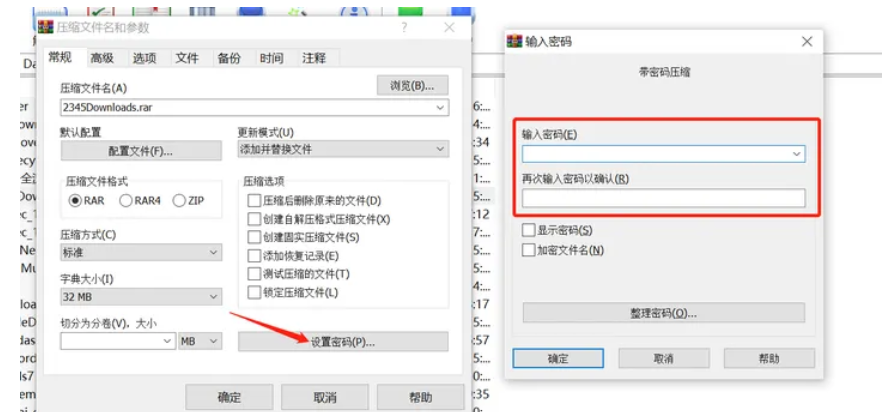
방법 2: 자동 암호화
일반적인 암호화 방법에서는 각 파일을 암호화할 때 비밀번호를 입력해야 합니다. 많은 수의 압축 패키지를 암호화하고 비밀번호가 동일하면 파일이 있는 한 WinRAR에서 자동 암호화를 설정할 수 있습니다. 정상적으로 압축되면 WinRAR 각 압축 패키지에 비밀번호가 추가됩니다. 아래와 같은 방법:
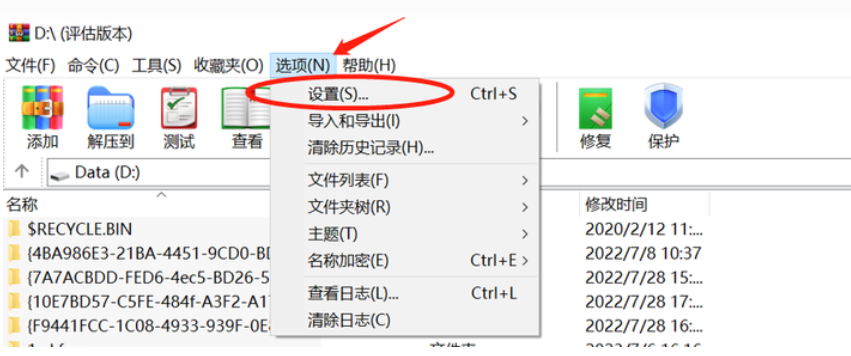
WinRAR을 열고 옵션 - 설정을 클릭하세요.
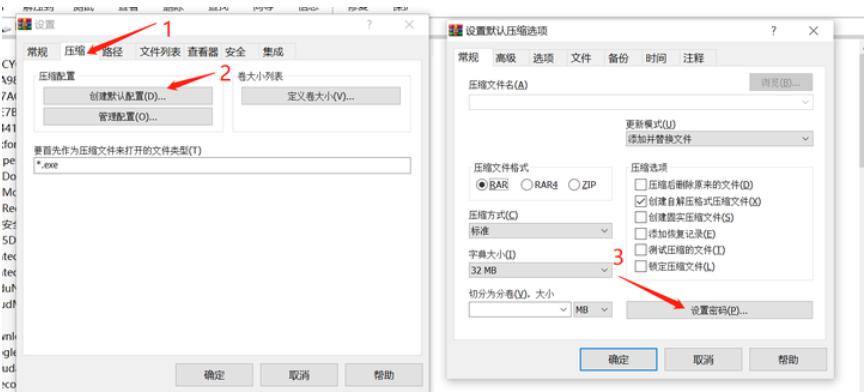
설정 인터페이스에서 [압축]으로 전환하고 기본 구성 생성 - 비밀번호 설정을 클릭하세요.
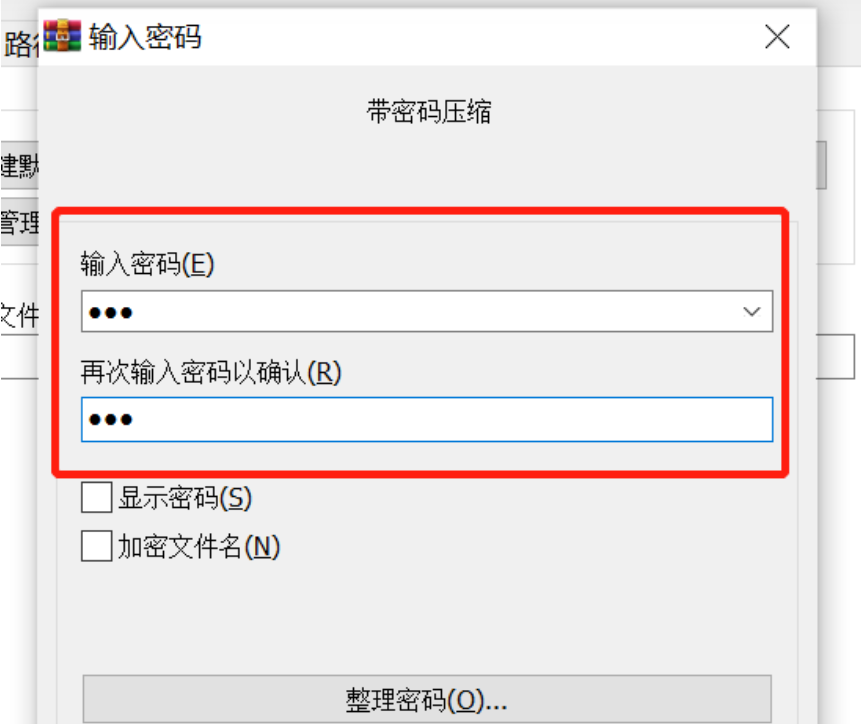
여기에 설정하려는 비밀번호를 입력하고 확인을 클릭하면 설정이 완료됩니다. 파일을 정상적으로 압축하기만 하면 됩니다.
방법 3: 비밀번호 정리
많은 압축 패키지를 암호화해야 하는데 비밀번호가 다른 경우에는 자동 암호화를 사용할 수 없습니다. 그러나 모든 비밀번호를 정리된 비밀번호에 입력하고 압축 패키지를 암호화할 때마다 원하는 비밀번호를 선택하면 됩니다. 아래와 같은 방법:
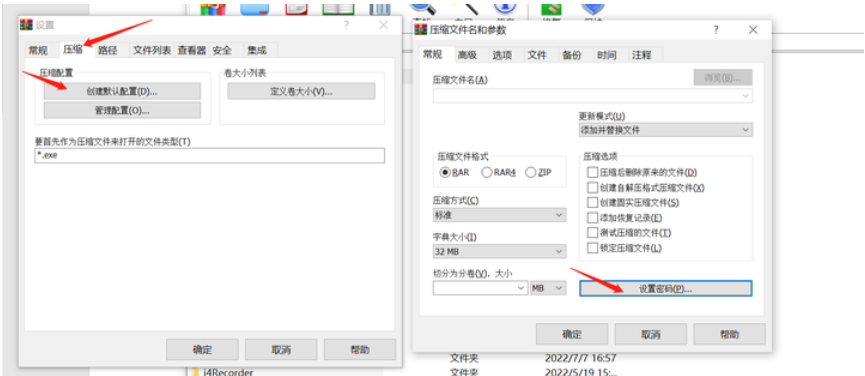
또한 WinRAR을 열고 옵션 – 설정 – 압축 – 기본 구성 생성 – 비밀번호 설정을 클릭하십시오.
비밀번호 설정 인터페이스에서는 비밀번호를 입력하지 않고 아래의 [비밀번호 구성] 기능을 클릭하고 여기에 설정하려는 비밀번호를 추가한 후 설정이 완료되면 확인을 클릭합니다.
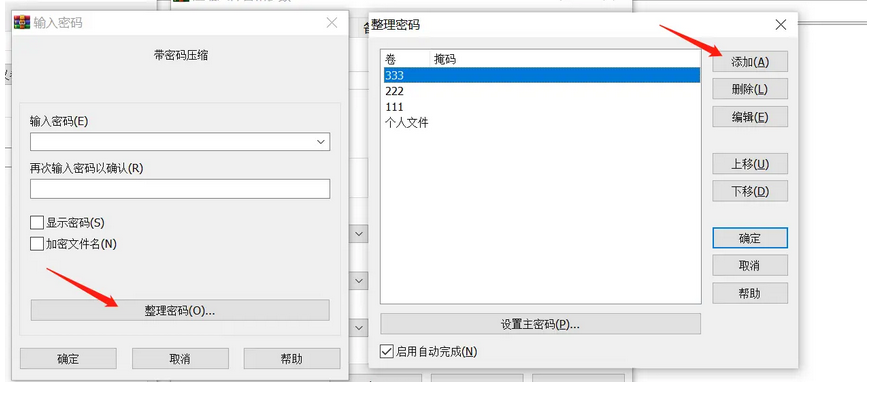
나중에 파일을 암호화할 때 설정하려는 비밀번호만 선택하면 되며 매번 비밀번호를 입력할 필요가 없습니다.
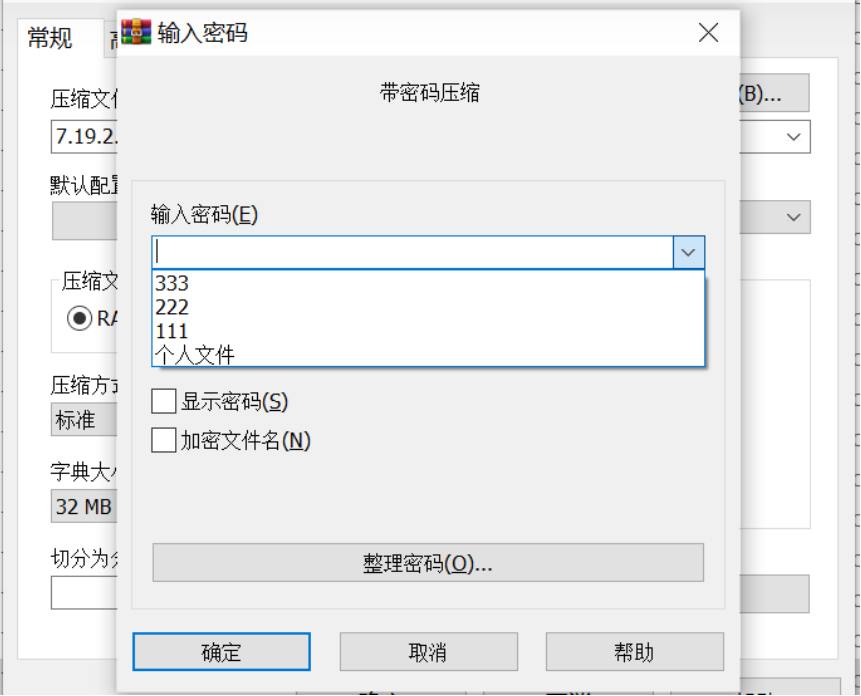
위 내용은 winrar-winrar 암호화 압축 패키지 방법으로 압축 패키지를 암호화하는 방법의 상세 내용입니다. 자세한 내용은 PHP 중국어 웹사이트의 기타 관련 기사를 참조하세요!

핫 AI 도구

Undress AI Tool
무료로 이미지를 벗다

Undresser.AI Undress
사실적인 누드 사진을 만들기 위한 AI 기반 앱

AI Clothes Remover
사진에서 옷을 제거하는 온라인 AI 도구입니다.

Clothoff.io
AI 옷 제거제

Video Face Swap
완전히 무료인 AI 얼굴 교환 도구를 사용하여 모든 비디오의 얼굴을 쉽게 바꾸세요!

인기 기사

뜨거운 도구

메모장++7.3.1
사용하기 쉬운 무료 코드 편집기

SublimeText3 중국어 버전
중국어 버전, 사용하기 매우 쉽습니다.

스튜디오 13.0.1 보내기
강력한 PHP 통합 개발 환경

드림위버 CS6
시각적 웹 개발 도구

SublimeText3 Mac 버전
신 수준의 코드 편집 소프트웨어(SublimeText3)
 WinRAR32-bit-winrar를 중국어로 설정하는 방법은 무엇입니까?
Mar 18, 2024 am 11:01 AM
WinRAR32-bit-winrar를 중국어로 설정하는 방법은 무엇입니까?
Mar 18, 2024 am 11:01 AM
탁월한 압축 패키지 관리자인 WinRAR은 Windows 환경의 아카이브 도구 RAR의 그래픽 인터페이스입니다. WinRAR은 데이터 백업, 이메일 첨부 파일의 크기 감소, RAR, ZIP 및 인터넷에서 다운로드한 기타 유형의 파일 압축 해제에 적합하며 RAR 및 ZIP 형식으로 새로운 압축 파일을 생성할 수 있습니다. WinRAR 32비트 버전이 널리 사용됩니다. users 오늘은 WinRAR 32비트에 대한 자세한 소개와 중국어로 WinRAR 설정하는 방법을 알려드리겠습니다! 1. WinRAR32비트의 유래 WinRAR32비트는 Windows 버전의 RAR 압축 파일 관리자로 생성, 관리, 제어가 가능한 프로그램입니다.
 winrar-winrar 암호화 압축 패키지 방법으로 압축 패키지를 암호화하는 방법
Mar 23, 2024 pm 12:10 PM
winrar-winrar 암호화 압축 패키지 방법으로 압축 패키지를 암호화하는 방법
Mar 23, 2024 pm 12:10 PM
편집기에서는 세 가지 암호화 및 압축 방법을 소개합니다. 방법 1: 암호화 가장 간단한 암호화 방법은 파일을 암호화할 때 설정하려는 비밀번호를 입력하면 암호화 및 압축이 완료됩니다. 방법 2: 자동 암호화 일반 암호화 방법에서는 각 파일을 암호화할 때 비밀번호를 입력해야 합니다. 많은 수의 압축 패키지를 암호화하려는 경우 비밀번호가 동일하면 WinRAR에서 자동 암호화를 설정할 수 있습니다. 파일을 정상적으로 압축하면 WinRAR은 압축된 각 패키지에 비밀번호를 추가합니다. 방법은 다음과 같습니다: WinRAR을 열고 설정 인터페이스에서 옵션-설정을 클릭한 후 [압축]으로 전환하고 기본 구성 생성-비밀번호 설정을 클릭합니다. 여기에 설정하려는 비밀번호를 입력하고 확인을 클릭하여 설정을 완료합니다. 교정하다
 압축하지 않고 폴더 암호화를 위한 비밀번호를 설정하는 방법
Feb 20, 2024 pm 03:27 PM
압축하지 않고 폴더 암호화를 위한 비밀번호를 설정하는 방법
Feb 20, 2024 pm 03:27 PM
폴더 암호화는 복호화 비밀번호를 아는 사람만 파일에 액세스할 수 있도록 폴더의 내용을 암호화하는 일반적인 데이터 보호 방법입니다. 폴더를 암호화할 때 파일을 압축하지 않고 비밀번호를 설정하는 몇 가지 일반적인 방법이 있습니다. 먼저, 운영 체제와 함께 제공되는 암호화 기능을 사용하여 폴더 비밀번호를 설정할 수 있습니다. Windows 사용자의 경우 다음 단계에 따라 설정할 수 있습니다. 암호화할 폴더를 선택하고 해당 폴더를 마우스 오른쪽 버튼으로 클릭한 후 "속성"을 선택합니다.
 winrar 64비트-winrar의 압축을 푸는 방법은 무엇입니까?
Mar 18, 2024 pm 12:55 PM
winrar 64비트-winrar의 압축을 푸는 방법은 무엇입니까?
Mar 18, 2024 pm 12:55 PM
WinRAR은 풍부한 기능과 사용하기 쉬운 인터페이스를 제공하는 강력한 압축 파일 관리 도구입니다. WinRAR 64비트 버전은 64비트 운영 체제에 특별히 최적화되어 있으며 시스템 리소스와 성능을 더 잘 활용할 수 있습니다. 다음으로, 편집자가 winrar 64비트를 소개하고 winrar 압축을 푸는 방법을 설명하겠습니다! 1. winrar 64비트 소프트웨어란 무엇입니까? WinRAR은 강력한 압축 패키지 관리자입니다. 이 소프트웨어는 데이터를 백업하고, 이메일 첨부 파일의 크기를 줄이고, RAR, ZIP 및 인터넷에서 다운로드한 기타 파일의 압축을 풀고, RAR 및 ZIP 형식의 새 파일을 만드는 데 사용할 수 있습니다. 최신 WINRAR 버전은 Wi입니다.
 Apple 휴대폰에서 사진 앨범 암호화를 설정하는 방법
Mar 02, 2024 pm 05:31 PM
Apple 휴대폰에서 사진 앨범 암호화를 설정하는 방법
Mar 02, 2024 pm 05:31 PM
Apple 휴대폰에서 사용자는 필요에 따라 사진 앨범을 암호화할 수 있습니다. 일부 사용자는 설정 방법을 모릅니다. 암호화해야 할 사진을 메모에 추가한 후 메모를 잠글 수 있습니다. 다음으로 관심 있는 사용자들을 위해 편집자가 모바일 사진 앨범 암호화 설정 방법을 소개합니다. Apple 휴대폰 튜토리얼 iPhone 사진 앨범 암호화 설정 방법 A: 암호화해야 할 사진을 메모에 추가한 후 자세한 소개를 위해 메모 잠금으로 이동합니다. 1. 사진 앨범에 들어가서 암호화해야 할 사진을 선택합니다. 암호화한 후 아래의 [추가]를 클릭하세요. 2. [메모에 추가]를 선택하세요. 3. 메모를 입력하고, 방금 작성한 메모를 찾아 입력한 후 오른쪽 상단의 [보내기] 아이콘을 클릭하세요. 4. 아래 [기기 잠금]을 클릭하세요.
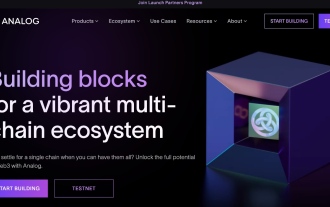 암호화폐 베테랑의 새로운 프로젝트인 Analog: 1,600만 달러 모금, 에어드롭 예정
Feb 22, 2024 pm 04:50 PM
암호화폐 베테랑의 새로운 프로젝트인 Analog: 1,600만 달러 모금, 에어드롭 예정
Feb 22, 2024 pm 04:50 PM
원저자: Meteor, ChainCatcher 원편집자: Marco, ChainCatcher 최근 전체 체인 상호 운용성 프로토콜인 Analog가 1,600만 달러의 자금 조달을 공개하면서 대중의 주목을 받았습니다. 투자 기관으로는 TribeCapital, NGCVentures, Wintermute, GSR, NEAR, OrangeDAO가 있습니다. , Mike Novogratz의 대체 자산 관리 회사 Samara Asset Group, Balaji Srinivasan 등 2023년 말, Analog는 X 플랫폼의 공개 테스트넷 등록 이벤트에 대한 정보를 공개하여 업계에 소란을 일으켰습니다.
 상위 10 개의 가상 통화 거래 앱 중 가장 좋은 것은 무엇입니까?
Mar 19, 2025 pm 05:00 PM
상위 10 개의 가상 통화 거래 앱 중 가장 좋은 것은 무엇입니까?
Mar 19, 2025 pm 05:00 PM
상위 10 개의 가상 통화 거래 앱 순위 : 1. OKX, 2. Binance, 3. Gate.io, 4. Kraken, 5. Huobi, 6. Coinbase, 7. Kucoin, 8. Crypto.com, 9. Bitfinex, 10. Gemini. 플랫폼을 선택할 때 보안, 유동성, 처리 비용, 통화 선택, 사용자 인터페이스 및 고객 지원을 고려해야합니다.
 Gate.io 설치 패키지를 무료로 받으십시오
Feb 21, 2025 pm 08:21 PM
Gate.io 설치 패키지를 무료로 받으십시오
Feb 21, 2025 pm 08:21 PM
Gate.io는 사용자가 설치 패키지를 다운로드하여 장치에 설치하여 사용할 수있는 인기있는 cryptocurrency 교환입니다. 설치 패키지를 얻는 단계는 다음과 같습니다. Gate.io의 공식 웹 사이트를 방문하고 "다운로드"를 클릭하고 해당 운영 체제 (Windows, Mac 또는 Linux)를 선택하고 컴퓨터에 설치 패키지를 다운로드하십시오. 설치 중에 항 바이러스 소프트웨어 또는 방화벽을 일시적으로 비활성화하여 원활한 설치를 보장하는 것이 좋습니다. 완료 후 사용자는 GATE.IO 계정을 만들려면 사용을 시작해야합니다.







